触控板怎么实现鼠标中键? Windows10触摸板鼠标中键功能
更新时间:2024-04-21 14:47:02作者:jiang
在Windows10系统中,触控板可以实现鼠标中键的功能,这对于一些需要频繁使用鼠标中键的用户来说非常方便,通过简单的设置,用户可以在触控板上模拟鼠标中键的点击操作,实现更加高效的操作体验。无需额外的外设,只需在系统设置中进行简单配置,就可以轻松实现鼠标中键功能的使用。触控板的灵活性和便捷性使得用户在使用Windows10系统时能够更加便利地完成各种操作。
步骤如下:
1.首先我们使用键盘上的【WIN】键 和【I】的组合来快速打开设置页面
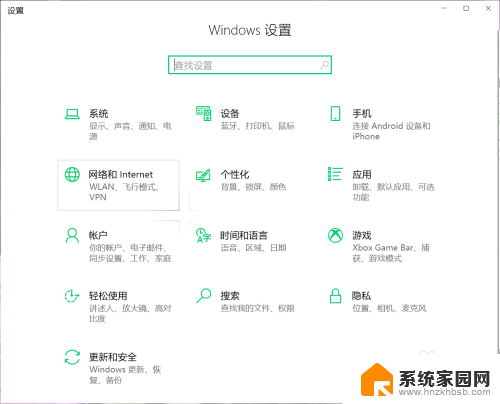
2.在弹出的设置选项中,我们点击【设备】选项。
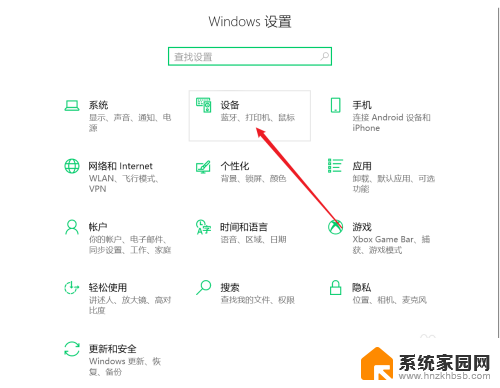
3.在设备列表中,我们点击触摸板选项。
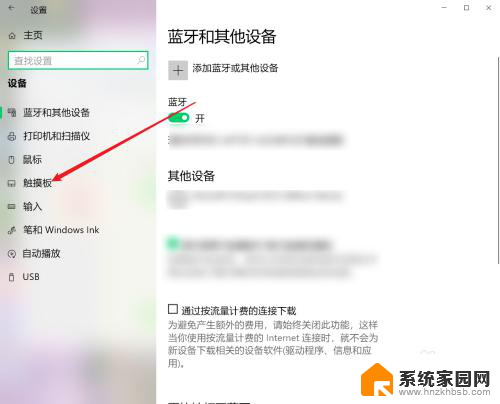
4.在触摸板页面中,我们下拉页面找到三指手势和四指四指手势。
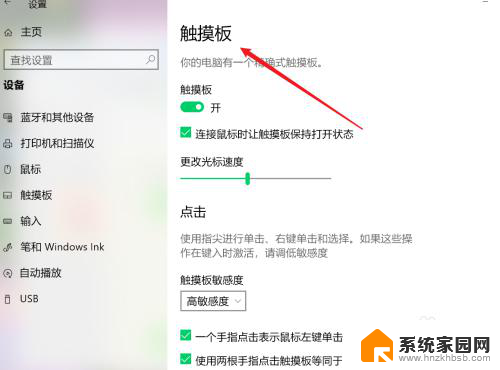
5.我们可以选择,我们可以选择三指三指走势中的点击操作设置为鼠标中间选项。
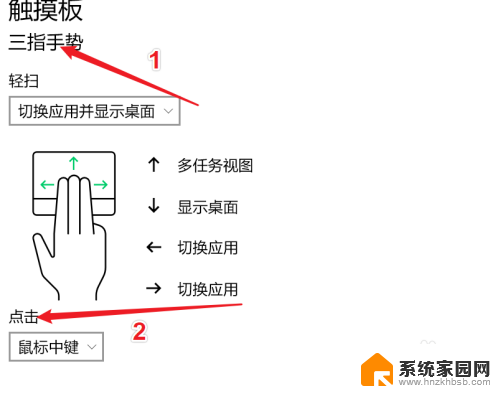
6.同样我们也可以四指的点击操作设置为鼠标中键功能
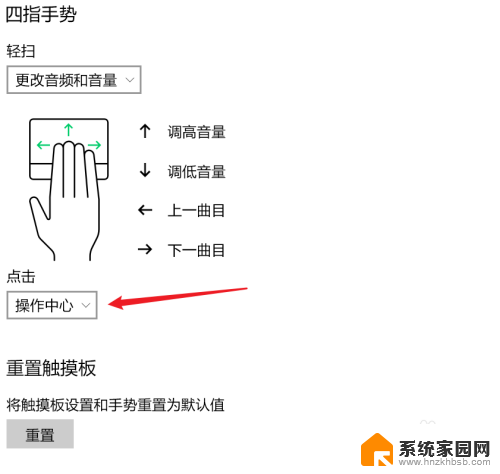
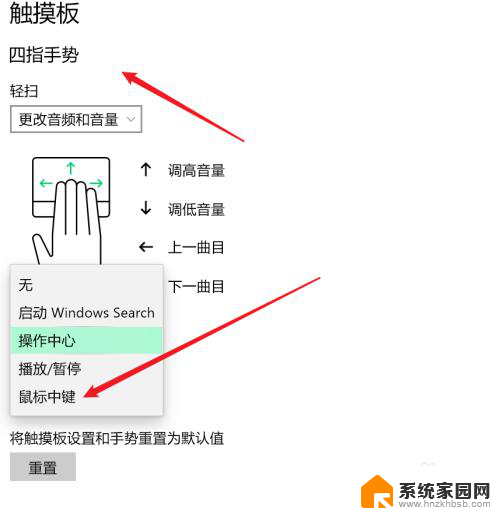
以上就是触控板如何实现鼠标中键的全部内容,如果您遇到了这种问题,不妨按照小编的方法来解决,希望对大家有所帮助。
触控板怎么实现鼠标中键? Windows10触摸板鼠标中键功能相关教程
- windows10系统虚拟鼠标 win10触摸键盘和触摸虚拟鼠标的使用方法
- 华硕win 10笔记本电脑开启触摸鼠标 win10触摸板开启快捷键
- 惠普笔记本怎么锁鼠标触摸板win10 笔记本触摸板锁定方法
- 笔记本电脑使用鼠标时禁用触控板 Win10系统如何自动禁用触摸板插入外接USB鼠标
- win10关闭触摸鼠标 如何在win10中关闭笔记本自带鼠标和触摸板
- win10 插入鼠标 自动禁用触摸板 Win10系统如何自动禁用触摸板插入USB鼠标
- 控制面板的鼠标设置在哪里 怎样在Win10中改变鼠标的设置
- 禁用触控板win10 Win10笔记本电脑触摸板禁用方法
- win10 触摸模式 win10平板模式触屏功能怎么开启
- windows10鼠标键盘不能使用 Win10更新后鼠标和键盘不能用怎么修复
- 电脑网络连上但是不能上网 Win10连接网络显示无法连接但能上网的解决方法
- win10无线网密码怎么看 Win10系统如何查看已连接WiFi密码
- win10开始屏幕图标点击没反应 电脑桌面图标点击无反应
- 蓝牙耳机如何配对电脑 win10笔记本电脑蓝牙耳机配对方法
- win10如何打开windows update 怎样设置win10自动更新功能
- 需要系统管理员权限才能删除 Win10删除文件需要管理员权限怎么办
win10系统教程推荐
- 1 win10和win7怎样共享文件夹 Win10局域网共享问题彻底解决方法
- 2 win10设置桌面图标显示 win10桌面图标显示不全
- 3 电脑怎么看fps值 Win10怎么打开游戏fps显示
- 4 笔记本电脑声音驱动 Win10声卡驱动丢失怎么办
- 5 windows查看激活时间 win10系统激活时间怎么看
- 6 点键盘出现各种窗口 如何解决Win10按键盘弹出意外窗口问题
- 7 电脑屏保在哪里调整 Win10屏保设置教程
- 8 电脑连接外部显示器设置 win10笔记本连接外置显示器方法
- 9 win10右键开始菜单没反应 win10开始按钮右键点击没有反应怎么修复
- 10 win10添加中文简体美式键盘 Win10中文输入法添加美式键盘步骤